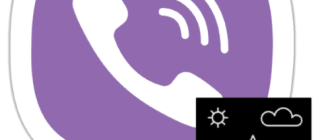Caractéristiques et capacités
Pourquoi installer Bluestacks? Si vous avez vos jeux et applications préférés que vous utilisez sur votre téléphone Android, vous pouvez maintenant les exécuter sur un grand écran d’ordinateur. Mais ce n’est pas tout. L’émulateur présente les caractéristiques suivantes :
- exécuter n’importe quelle application à partir du Google Play Store,
- exécuter apk.files téléchargés à partir de différentes sources,
- travailler avec les applications Android en mode plein écran et les contrôler avec la souris ou le clavier,
- synchroniser votre ordinateur et votre téléphone,
- passer des appels et envoyer des messages depuis votre ordinateur,
- exécuter n’importe quel logiciel compatible x86 et ARM.
Et si vous obtenez un accès root, vous pouvez non seulement gérer votre téléphone via un ordinateur, mais également apporter des modifications au système de la plate-forme Android – reflasher l’appareil, supprimer les applications installées, reconfigurer la fonctionnalité.
Interface du programme
L’interface de l’émulateur est simple et directe. Sur l’écran d’accueil, vous verrez des icônes familières avec des applications intégrées, ainsi que 16 programmes populaires déjà préinstallés.
Appuyez sur l’icône d’engrenage pour accéder aux paramètres. Sur le côté gauche, vous verrez un panneau avec des icônes, où vous pouvez contrôler l’émulateur Android ou utiliser les fonctions individuelles, à savoir:
- lecture vidéo;
- bavarder;
- secouer l’écran;
- retourner l’écran;
- prendre une capture d’écran;
- définir l’emplacement;
- installer Apk;
- partage de fichiers avec Windows;
- coller/copier;
- régler le volume;
- Aide.
Vous pouvez choisir une disposition d’écran confortable pour vous-même, partager votre emplacement et communiquer avec d’autres joueurs pendant les jeux.
Quant au panneau supérieur du programme, il a l’ensemble habituel de boutons:
- paramètres;
- minimiser l’émulateur;
- définir les paramètres de la fenêtre du programme;
- maximiser la fenêtre;
- Fermez le programme.
En général, l’interface de l’émulateur n’est pas compliquée et il est très facile de comprendre les paramètres, ainsi que les boutons du panneau. Au premier démarrage, vous pouvez cliquer sur chaque icône pour comprendre ce qui se cache en dessous. Sinon, la fonctionnalité du programme est identique à celle de votre téléphone ou tablette Android. Seulement sur votre ordinateur, vous pouvez contrôler les applications avec la souris et le clavier, ce qui est particulièrement pratique.
Exigences du système
Avant de télécharger le programme, veuillez vous familiariser avec la configuration système requise afin que l’application fonctionne correctement sur votre appareil. Les exigences suivantes sont mises en avant pour Bluestacks 2:
- Windows XP, Vista 7, 8, 10;
- Mémoire vive : 2 Go ;
- Espace libre sur votre disque dur : à partir de 300 Mo.
L’utilisation d’anciennes versions du programme vous permet d’installer l’émulateur même sur des PC non alimentés avec 2 Go de RAM, contrairement aux dernières versions, qui sont plus exigeantes pour l’appareil et nécessitent au moins 4 Go.
Télécharger BlueStacks 2
Sélectionnez la version souhaitée dans le tableau et cliquez sur « Télécharger » et enregistrez le progiciel. Le téléchargement prendra quelques minutes, après quoi vous pourrez procéder à l’installation et à l’exécution de l’application.
| Application | OS | App Version | Android Version | File Size | Download |
|---|---|---|---|---|---|
| BlueStacks 2 | Windows 10, 8, 7, XP | 2.7.320.8504 | Android 32bit, Kitkat 4.4 | 323.34 MB | Download |
| BlueStacks 2 | Windows 10, 8, 7, XP | 2.6.104.6367 | Android 32bit, Kitkat 4.4 | 318.95 MB | Download |
| BlueStacks 2 | Windows 10, 8, 7, XP | 2.5.97.6358 | Android 32bit, Kitkat 4.4 | 250.74 MB | Download |
| BlueStacks 2 | Windows 10, 8, 7, XP | 2.2.27.6431 | Android 32bit, Kitkat 4.4 | 250.74 MB | Download |
| BlueStacks 2 | Windows 10, 8, 7, XP | 2.1.16.5938 | Android 32bit, Kitkat 4.4 | 250.74 MB | Download |
| BlueStacks 2 | Windows 10, 8, 7, XP | 2.0.8.5638 | Android 32bit, Kitkat 4.4 | 259.21 MB | Download |
| BlueStacks 2 | Windows 10, 8, 7, XP | 2.0.2.5623 | Android 32bit, Kitkat 4.4 | 294.07 MB | Download |
Installation et mise en route
Lorsque le progiciel est téléchargé, vous pouvez procéder à l’installation de Bluestacks 2. Alors, exécutez le fichier d’installation « Bluestacks2.exe » à partir du dossier de téléchargement et procédez comme suit:
- L’assistant d’installation apparaît à l’écran, où vous devez d’abord accepter les termes du contrat de licence, puis cliquer sur « Suivant ».
- À l’étape suivante, vous spécifiez où installer le programme, mais il est préférable de le laisser par défaut, alors cliquez à nouveau sur « Suivant ».
- Maintenant, le programme vous proposera de choisir l’installation de composants supplémentaires, à savoir « Accès au magasin d’applications » et « Communication d’application », contre chaque élément, vous cochez et cliquez sur « Installer ».
- Cela lancera le processus d’installation, ce qui peut prendre quelques minutes. Attendez sa fin (vous verrez le message « Installation terminée avec succès » à l’écran) et démarrez l’émulateur, s’il ne démarre pas automatiquement.
La première chose que vous devrez faire après le lancement initial du programme est de vous connecter à votre compte Gmail. Si vous n’êtes pas inscrit à Google Mail, créez d’abord un profil personnel, puis confirmez vos données dans l’émulateur. Dans le compte personnel, vous pouvez également spécifier votre emplacement et joindre votre carte bancaire pour les achats dans Google Play. Lorsque vous vous connectez avec votre compte Google, vous pourrez accéder à toutes les fonctions du menu.